- Autor Abigail Brown [email protected].
- Public 2023-12-17 06:59.
- Modificat ultima dată 2025-01-24 12:21.
Puteți ridica e-mailuri din contul dvs. de e-mail Yandex. Mail utilizând clienți de e-mail precum Microsoft Outlook Mozilla Thunderbird și Apple Mail. Va trebui să cunoașteți setările serverului POP Yandex. Mail pentru a configura acest lucru.
Activați POP3 pe Yandex
În mod implicit, Yandex activează suportul IMAP numai pentru conturile noi. Asta pentru că este, în general, opțiunea mai populară și economisește spațiu pe unitate pe client. Pentru a utiliza POP3, va trebui să-l activați.
- Deschideți browserul și mergeți la Yandex Mail. Apoi, conectați-vă la contul dvs.
-
Din căsuța de e-mail, selectați pictograma roată Setări din dreapta sus, deasupra e-mailului.

Image -
Cu meniul deschis, alege Toate setările.

Image -
Veți ajunge pe pagina Setări. Aruncă o privire la categoriile din stânga. Selectați clienți de e-mail.

Image -
Corpul principal al ferestrei se va schimba pentru a vă afișa două opțiuni pentru a activa IMAP și POP3. Selectați De pe serverul pop.yandex.com prin POP3 pentru a activa POP3.

Image -
După ce îl activați, veți putea alege în ce foldere doriți să activați suportul POP.

Image -
Când sunteți gata, apăsați Salvați modificările în partea de jos pentru a salva setările și a activa POP3 în dosare.

Image
Setări Yandex POP3
Setările serverului POP Yandex. Mail pentru accesarea mesajelor primite în orice program de e-mail sunt:
- Yandex. Mail POP server adresa: pop.yandex.com
- Yandex. Mail POP nume utilizator: Yandex. Mail adresa de e-mail completă (prima încercare, incluzând „@yandex.com”, de exemplu, sau numele de domeniu pe care îl utilizați cu contul Yandex. Mail. Dacă acest lucru nu funcționează, utilizați numai numele dvs. de utilizator, porțiunea dinaintea @yandex.com)
- Yandex. Mail POP parola: parola dvs. Yandex. Mail
- Tip de cont: POP3
- Yandex. Mail POP port: 995
- Yandex. Mail POP TLS/SSL necesar: da, selectați SSL/TLS
- Yandex. Mail POP STARTTLS necesar: nu
Introduceți-le în clientul de e-mail pentru a vă conecta la serverul Yandex Mail POP3.
Cum funcționează accesul POP3 la Yandex. Mail
Când utilizați POP3 cu un client de e-mail, cum ar fi Thunderbird, pe computer, veți descărca mesaje din Yandex. Mail în folderele de pe computer. În mod implicit, acestea vor intra în Mesaje primite, cu excepția cazului în care configurați filtre cu clientul dvs. de e-mail pentru a plasa mesajele într-un dosar diferit.
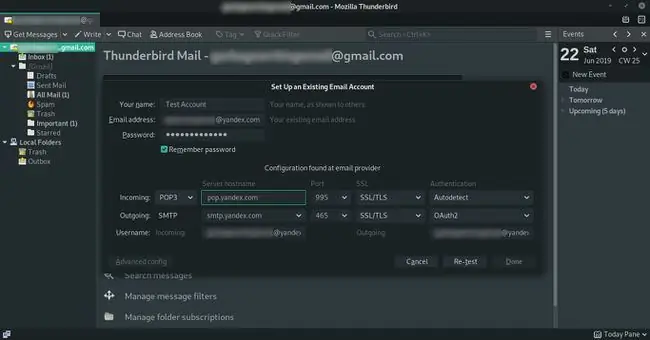
Cu POP3, Yandex. Mail păstrează în continuare o copie a mesajului pe serverul său, pe lângă copia pe care ați descărcat-o. Dacă ștergeți un mesaj de pe clientul de e-mail al computerului dvs., acesta nu are niciun efect asupra mesajelor salvate pe serverul Yandex. Mail. Va trebui să mergeți la Yandex. Interfață web de e-mail dacă doriți să ștergeți orice mesaj de pe serverul lor.
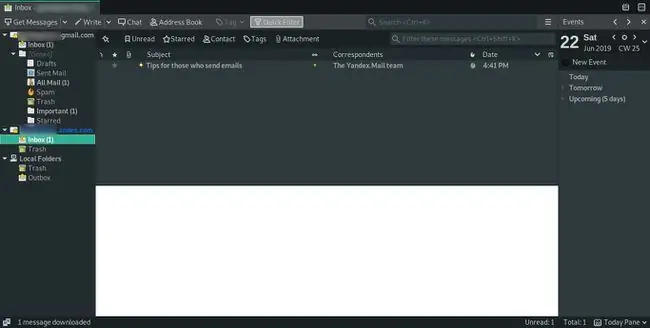
Dacă doriți ca acțiunile de ștergere efectuate pe clientul de e-mail al computerului dvs. să fie reflectate pe serverul Yandex. Mail, trebuie să utilizați accesul IMAP Yandex. Mail. Este disponibil ca o alternativă capabilă, cu sincronizare perfectă la POP.
Setări IMAP Yandex. Mail
- Adresa serverului de e-mail: imap.yandex.com
- Securitatea conexiunii: SSL
- Port: 993
- Veți avea nevoie de numele de utilizator și parola Yandex.
Setări SMTP Yandex pentru a trimite e-mail
Pentru a trimite e-mailuri prin Yandex. Mail din programul dvs. de e-mail, pe lângă primirea acestora, va trebui să cunoașteți setările SMTP.
- Adresa serverului de e-mail: smtp.yandex.com
- Securitatea conexiunii: SSL
- Port: 465
- Mai multe: setările serverului SMTP Yandex. Mail.
Dacă aveți nevoie de instrucțiuni mai detaliate specifice pentru diferiți clienți de e-mail, consultați pagina de asistență Yandex.






